私的には、チャートで検証をする際、前日の始まったあたりで表示させたチャート表示が、シンボルを変えても同じ位置から始まるようになったのが、最もうれしい変更です。
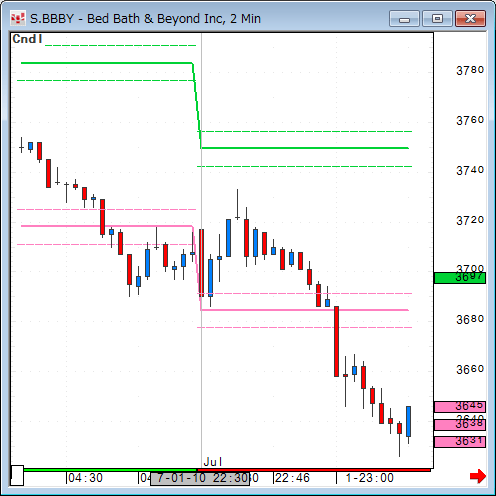
特に米国株では、翌日になってから、前夜の米国マーケットの始まった位置あたりを表示させることが多いわけです。
上の縦のラインは22時30分の位置で、2分足だとこういうチャートが多いのですが・・
シンボルをどんどん変えても、時間軸が動かないのです。
米国マーケットや東京マーケットでのネットエイドの解説などで張り付けるチャートをキャプチュアするときに、次々と打ち込んだシンボルのチャートが、同じ時間軸の位置で固定されて表示されるのは、超便利!
昔はこういう仕様のバージョンの時もあったのですが、それがなぜかいつの間にか、ダメになってしまっていたのですが、やっと復活です。
もう一点便利になったのが Auto Scale Without Studies 。
チャートの縦軸(株価)で右クリックすると下のようにメニューに出てきます。
2010-07-06 09:06:52 はっち アステラス製薬(4503)
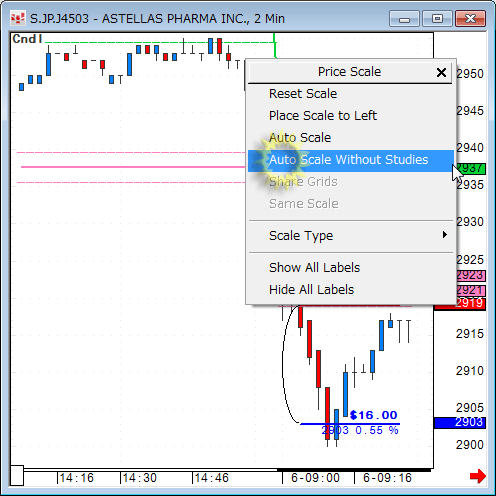
今までのバージョンではフィボナッチのガイドラインを表示すると、ウィンドウにこの Studies を表示しようとするため、チャートが扁平になるわけです。
下の画像の右側が今までの Auto Scale。
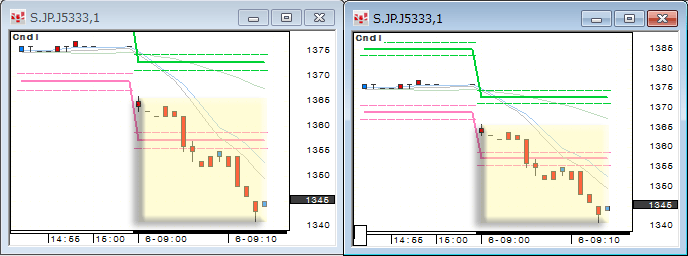
ですが、上の画像左のように Auto Scale Without Studies モードにすると Auto Scale の動作が、チャート表示を上下の画面幅一杯にしようとするため、チャートが扁平になりにくいのです。
左の方が黄色いゾーンが縦長になっています。
右側のチャートの方は、今までの Auto Scale なので、左に比べると、チャートの表示がちょっと扁平ですね。
ネットエイドの時には、2分チャートと1分チャートは、このモードにしていますが、このときに監視するチャートを縦長にする操作が激減。
でも下のように、15分チャートで2本の移動平均線との関係を見たい時などは、今までのタイプの Auto Scale でないと、逆に不便になりますから、今回のバージョンアップは大歓迎であります。
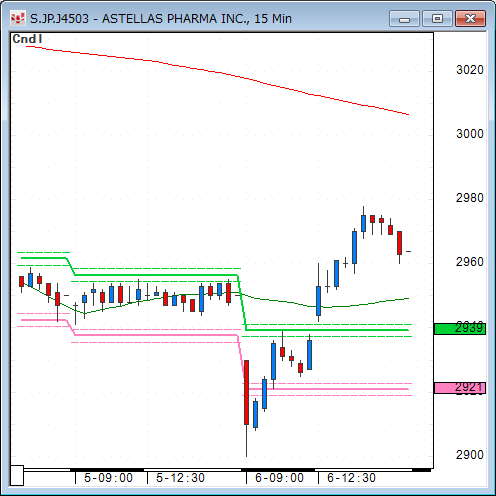
あと、まあこれはどうでもいいことですが、今までのバージョンは、シンボルを打ち間違えると、エラーメッセージが下端に表示されていたのですが、新しいバージョンではチャートウィンドウ上端に表示されるようになりました。
2010-07-06 09:07:29 はっち 日本碍子(5333)
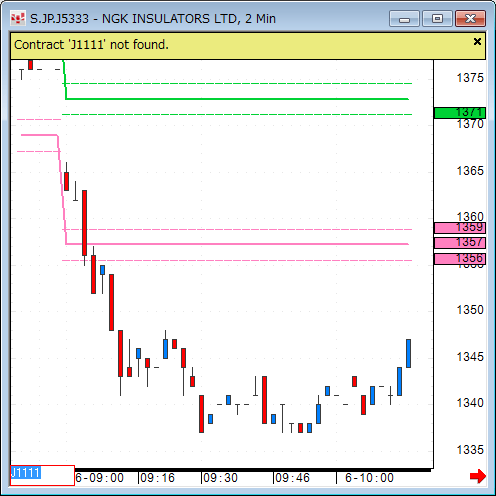
上はわざと、存在しない銘柄コードを打ち込んだ画面。
Pointerツールはキーボードの「ESC」キーで解除できるようになりました。
値幅を表示するモードのカーソル表示や、イレースボタンを押して表示される消しゴムマークが、エスケープキーを叩くだけで、通常のカーソルに戻るので便利です。
でも、困った点もひとつあって、目障りなのが Chart Type 名
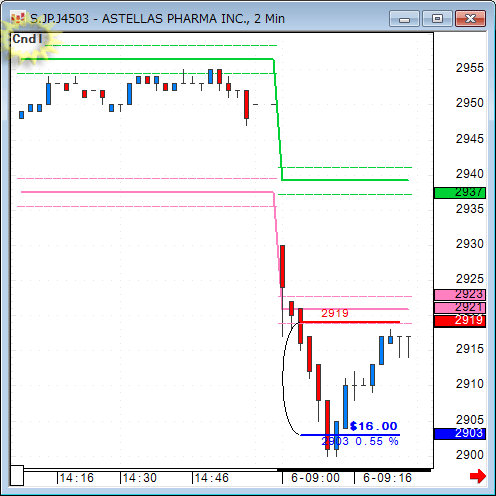
黄色いマークのように、Cndl とチャート左上に居座って表示され、どうやっても消せないのですねえ。
使っているチャートはすべてローソク足なので、Cndl がすべてのチャートに表示されることになるわけですが・・
どういうときにこれが便利に思えるのでしょうか?(笑)
まあいいですけどね。
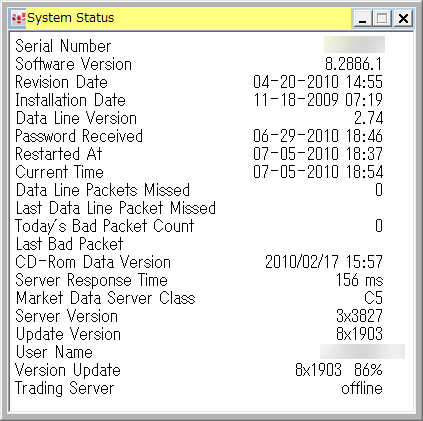
コメントする